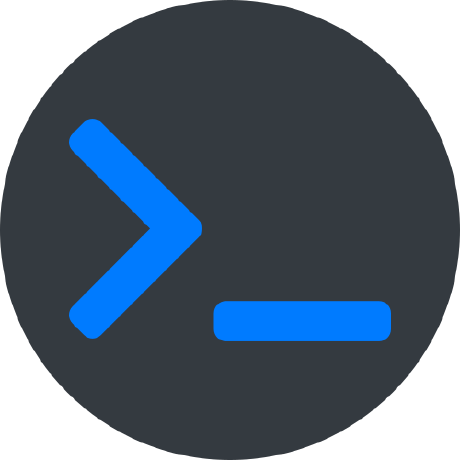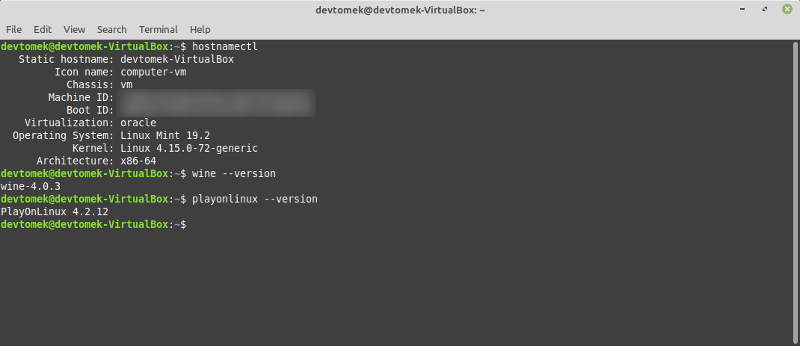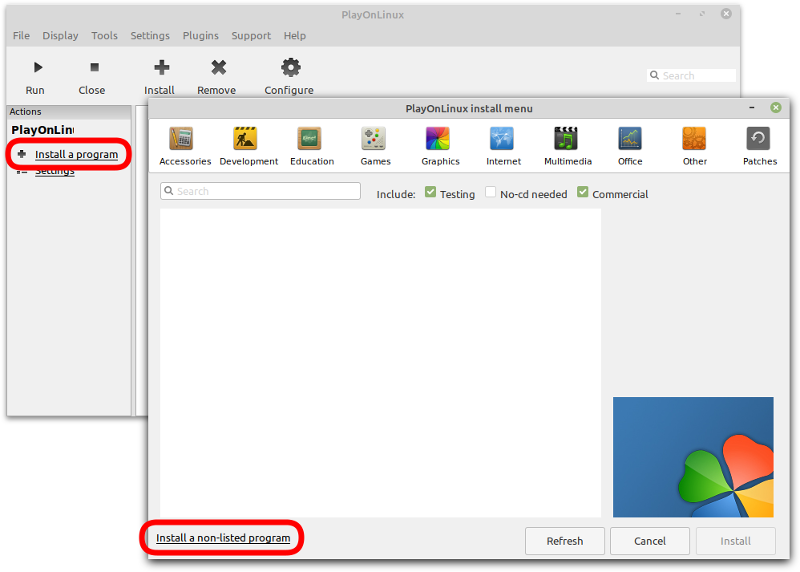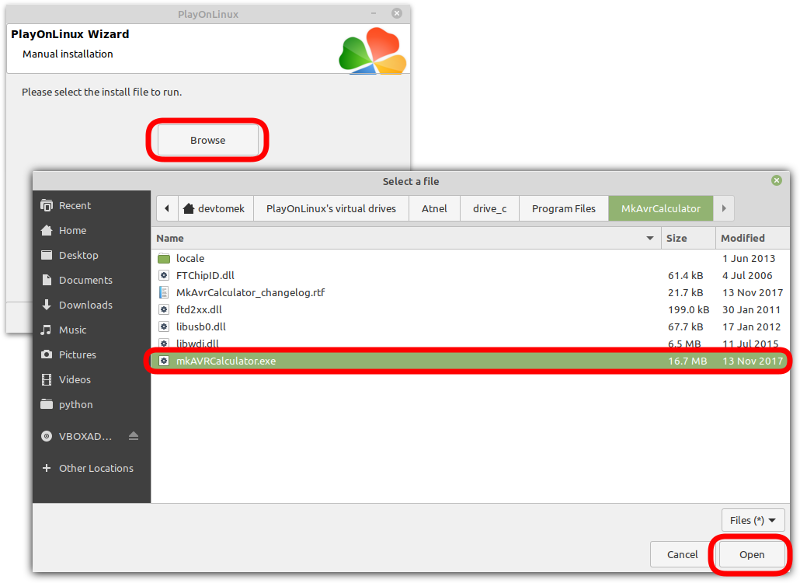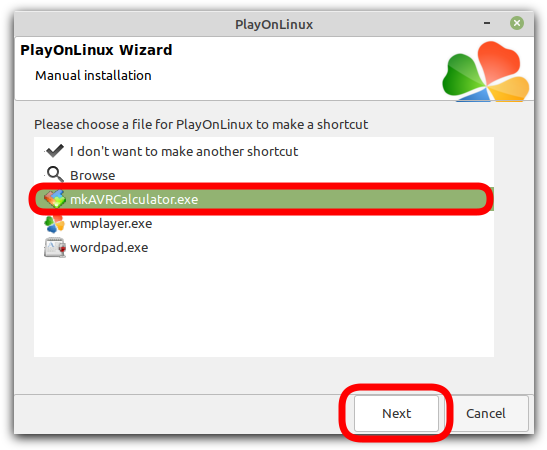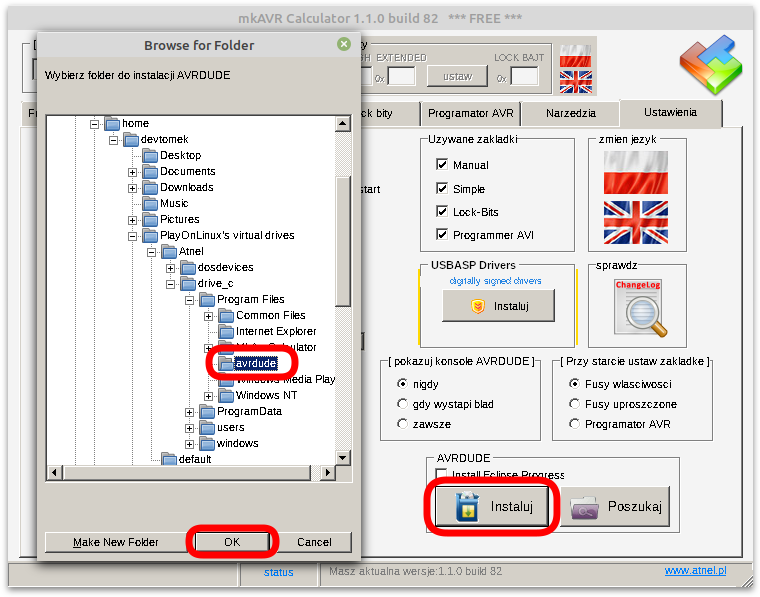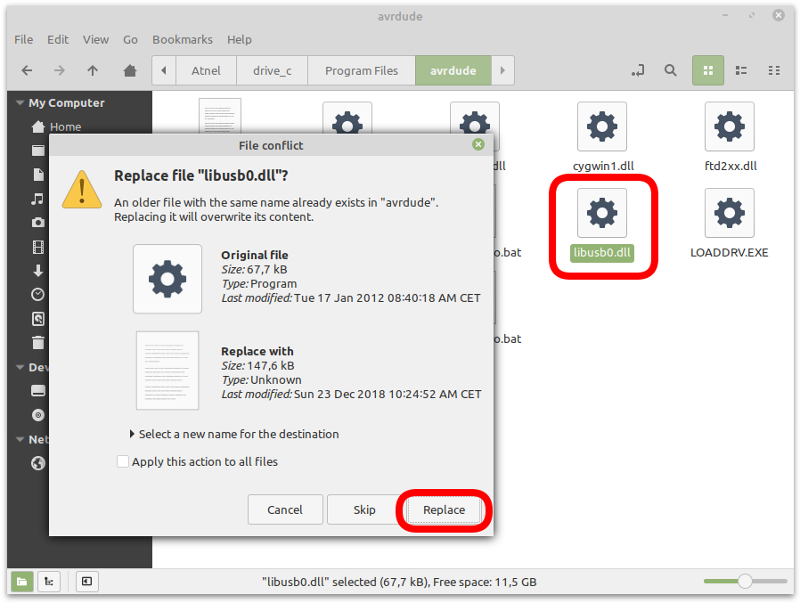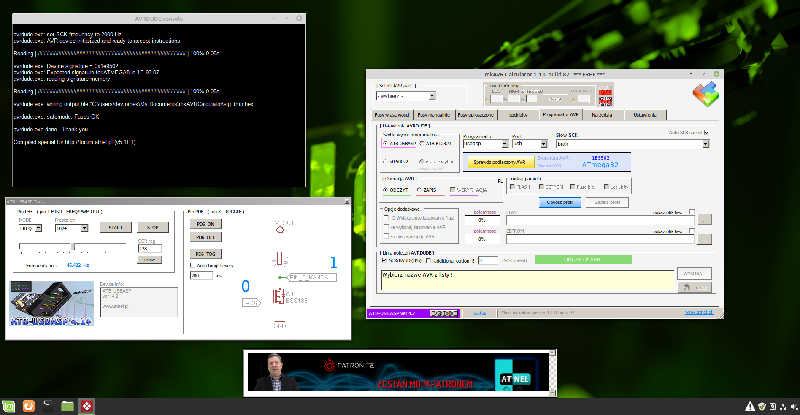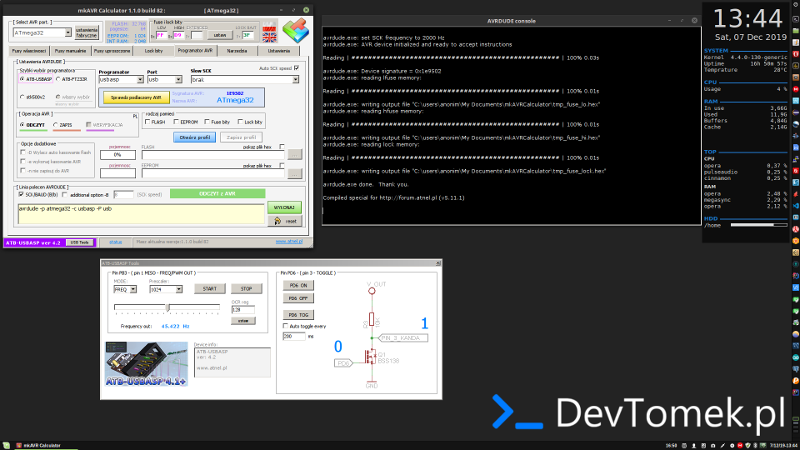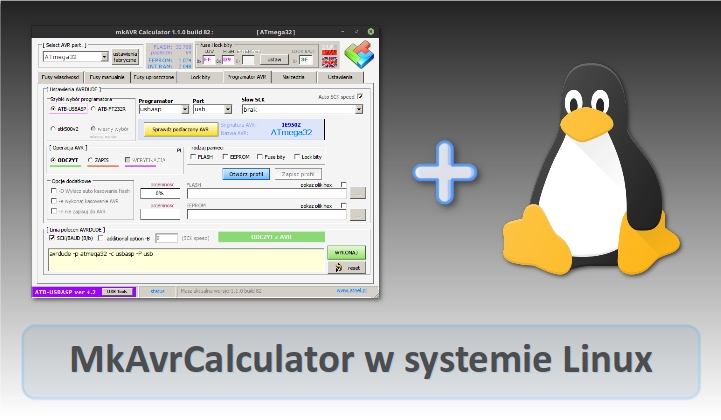
Przed przystąpieniem do instalacji programu MkAvrCalculator na systemie Linux konieczne jest, aby programator USBasp był już zainstalowany i poprawnie skonfigurowany tak jak zostało to pokazane w tym poradniku: Instalacja oraz konfiguracja programatora USBasp w systemie Linux.
Instalacja Wine oraz PlayOnLinux
Na początku musimy zainstalować Wine oraz PlayOnLinux w naszym systemie. Pomimo, że korzystam z dystrybucji Linux Mint 19.2, gdzie wszystkie te pakiety znajdują się w głównym repozytorium, to jednak polecam dodać manualnie repozytorium WineHQ, aby zainstalować najnowszą wersję tego oprogramowania.
sudo dpkg --add-architecture i386
wget -nc https://dl.winehq.org/wine-builds/winehq.key
sudo apt-key add winehq.key
Teraz wybieramy odpowiednie repozytorium na podstawie naszej wersji systemu:
# Ubuntu 20.04/Linux Mint 20.x
sudo apt-add-repository 'deb https://dl.winehq.org/wine-builds/ubuntu/ focal main'
# Ubuntu 19.10
sudo apt-add-repository 'deb https://dl.winehq.org/wine-builds/ubuntu/ eoan main'
# Ubuntu 19.04
sudo apt-add-repository 'deb https://dl.winehq.org/wine-builds/ubuntu/ disco main'
# Ubuntu 18.04/Linux Mint 19.x
sudo apt-add-repository 'deb https://dl.winehq.org/wine-builds/ubuntu/ bionic main'
# Ubuntu 16.04/Linux Mint 18.x
sudo apt-add-repository 'deb https://dl.winehq.org/wine-builds/ubuntu/ xenial main'
Następnie musimy zaktualizować listę naszych pakietów oraz zainstalować najnowszą wersję Wine:
sudo apt update
sudo apt install --install-recommends winehq-stable
Teraz możemy już zainstalować PlayOnLinux:
sudo apt-get install playonlinux
Po zakończeniu procesu instalacji wszystkich wymaganych pakietów i zależności możemy sprawdzić, czy wszystko przebiegło pomyślnie wykonując poniższe komendy:
Po pomyślnym zainstalowaniu wymaganych pakietów możemy przejść do procesu instalacji MkAvrCalculator.
Instalacja MkAvrCalculator przy użyciu PlayOnLinux
W celu zainstalowania MkAvrCalculator na naszym komputerze musimy najpierw uruchomić program PlayOnLinux i sugeruję, aby tym razem uruchomić go z poziomu terminala wpisując playonlinux w terminalu, ponieważ jeśli podczas procesu instalacji wystąpią jakieś błędy związane z brakiem jakiś pakietów to zostaniemy o tym poinformowani w konsoli.
- Wybieramy "Install a program" z prawego panelu.
- Klikamy "Install a non-listed program".
- Klikamy "Next".
- Zaznaczamy "Install a program in a new virtual drive" i klikamy "Next".
- Wpisujemy nazwę naszego wirtualnego dysku np. 'Atnel' i klikamy dwa razy "Next".
W tym momencie tworzony jest nowy wirtualny dysk. Po zakończeniu procesu tworzenia wirtualnego dysku musimy skopiować cały katalog MkAvrCalculator pobrany ze strony producenta do poniższej lokalizacji:
/home/${USER}/PlayOnLinux's virtual drives/Atnel/drive_c/Program Files
Jest to konieczne, ponieważ program MkAvrCalculator nie ma instalatora (jest w wersji portable) przez co musimy przed jego uruchomieniem skopiować do naszej wirtualnej przestrzeni jego wszystkie pliki. Po skopiowaniu pobranego MkAvrCalculator wraz z wszystkimi plikami możemy kontynuować dalszy proces instalacji.
- Zaznaczmy "Select another file".
- Klikamy "Browse" i wskazujemy plik mkAVRCalculator.exe z:
/home/${USER}/PlayOnLinux's virtual drives/Atnel/drive_c/Program Files/MkAvrCalculator/mkAVRCalculator.exe
- Na koniec tworzymy skrót do programu MkAvrCalculator zaznaczając "mkAVRCalculator.exe" i klikając "Next".
Na tym etapie program MkAvrCalculator został pomyślnie zainstalowany w naszym systemie, lecz wymaga jeszcze dodatkowej konfiguracji.
Konfiguracja MkAvrCalculator
Teraz musimy wykonać dwa kroki. Pierwszy to instalacja specjalnej wersji avrdude dostarczonej przez firmę Atnel. Drugi natomiast to podmiana biblioteki libusb0.dll na taką która jest kompatybilna z systemem Linux.
W celu zainstalowania programu avrdude należy przejść do zakładki "Ustawienia", następnie kliknąć "Instaluj" i stworzyć nowy katalog "avrdude" tak jak zostało to pokazane na poniższym screenie.
Po stworzeniu katalogu avrdude zaznaczamy go i klikamy przycisk "Ok".
Teraz przechodzimy do najważniejszego kroku, czyli podmiany biblioteki 'libusb0.dll' w katalogu avrdude oraz MkAvrCalculator. Specjalnie spreparowany plik libusb0.dll można pobrać tutaj.
Niestety na moim hostingu nie mogę przetrzymywać plików z rozszerzeniem .dll, dlatego konieczne jest zmiana rozszerzenia z .txt nad .dll
mv ./libusb0.dll.txt libusb0.dll
Po pobraniu przechodzimy do poniższych katalogów i zastępujemy plik 'libusb0.dll' tym przez nas wcześniej pobranym.
/home/${USER}/PlayOnLinux's virtual drives/Atnel/drive_c/Program Files/avrdude
/home/${USER}/PlayOnLinux's virtual drives/Atnel/drive_c/Program Files/MkAvrCalculator
Test programu MkAvrCalculator na Linuxie
W celu przetestowania, czy proces instalacji i konfiguracji przebiegł pomyślnie należy podłączyć programator wraz z jakimś mikrokontrolerem do naszego komputera i kliknąć przycisk "Sprawdź podłączony AVR". Jeśli nie popełniliśmy żadnego błędu to program powinien rozpoznać podłączony mikrokontroler tak jak zostało to pokazane na poniższym screenie.
Główną zaletą programu MkAvrCalculator jest fakt, że posiada on przejrzysty interfejs GUI, który pozwala na łatwe zarządzanie ustawionymi fusebitami w naszym procesorze.
MkAvrCalculator - pełna wersja
Jeśli posiadasz plik z licencją lic.dat która pozwala na korzystanie z programu w pełnej wersji, bez żadnych ograniczeń wystarczy, że skopiujesz go do poniższej lokalizacji i uruchomisz ponownie program.
/home/${USER}/PlayOnLinux's virtual drives/Atnel/drive_c/Program Files/MkAvrCalculator
Dodatkowo, jeśli korzystasz z programatora USBasp firmy Atnel w wersji 4.2 oraz masz zainstalowany i skonfigurowany port szeregowy tak, aby obsługiwał FT232 to możesz korzystać z dodatkowych funkcjonalności jakie oferuje ten programator, ale o tym napiszę w kolejnym poście :)
Pliki do pobrania: